#VALUE ошибки и как это исправить в Excel
В Excel много раз мы получаем ошибку #VALUE. Эта ошибка просто означает, что указанная вами переменная не поддерживает тип. Согласно официальному сайту Microsoft, «#VALUE» — это способ Excel сказать, что что-то не так с тем, как набрана ваша формула. Или что-то не так с ячейками, на которые вы ссылаетесь ».
Давайте разберемся с этим на нескольких примерах
# ЗНАЧЕНИЕ к исполнению Арифметические операторы
Основная причина ошибки #Value — это когда операция выполняется с использованием арифметических операторов, а значения могут быть нечисловыми.
Например, добавление 1 с NA (1 + NA) или любым другим текстом. Это вызовет ошибку #VALUE.
Чтобы избежать этого, мы должны использовать `link: / math-and-trig-excel-sum-function [SUM ()
функция] `. Эта функция игнорирует нечисловые значения и суммирует только числовые значения. Следовательно, #VALUE ERROR нет.
См. Снимок экрана ниже.
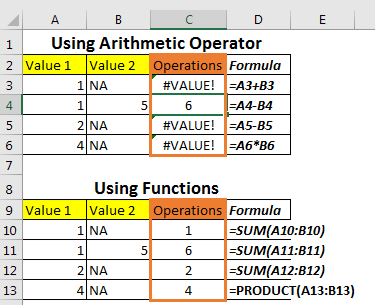
В первой таблице я использовал A2 + B2, A3-B3 и A4 * B4. Поскольку столбец B имеет нечисловые значения, мы получаем ошибку #VALUE.
В следующей таблице мы использовали эквивалентную функцию арифметических операторов для выполнения тех же операций, как функция СУММ и ПРОИЗВОД. Функция СУММ обрабатывает нечисловые значения как 0, а ПРОДУКТ как 1, поэтому они не влияют на результат.
Ячейки, содержащие только пробелы
Иногда ячейки выглядят пустыми, но на самом деле это не так. Когда вы пытаетесь выполнить какую-либо операцию с этими ячейками, вы можете получить ошибку #VALUE или неверные результаты.
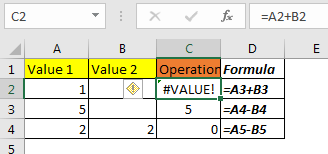
Здесь B2 пусто, и его следует рассматривать как 0, но вы можете видеть, что он возвращает ошибку #VALUE. Это означает, что B2 не пустое.
Часто в ячейках есть пробелы. Чтобы убедиться, что ячейка пуста или нет, используйте link: / logic-formulas-excel-isblank-function [ISBLANK function.]
Как только вы узнаете, какие ячейки не пустые, удалите значение ячейки, нажав кнопку «Удалить».
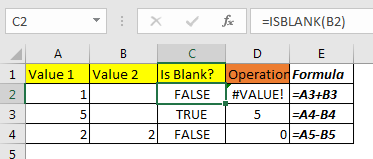
Вы можете использовать поиск и замену (CTRL + H), чтобы заменить все пробелы на
ничего.
Преобразование дат в формате текста в даты
Когда мы получаем данные от других, даты плохо отформатированы, в основном они отформатированы как текст. Это часто случается, когда вы объединяете данные из разных источников. Прежде чем работать с датами, отформатируйте их как даты. Они также генерируют ошибку #VALUE.
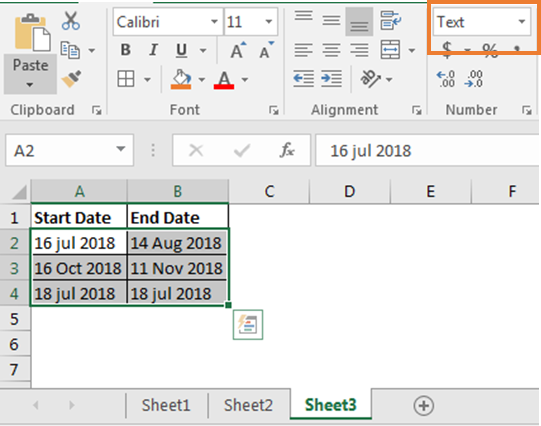
Чтобы задать даты, нажмите CTRL + 1, чтобы открыть параметр форматирования ячеек. Щелкните Дата.
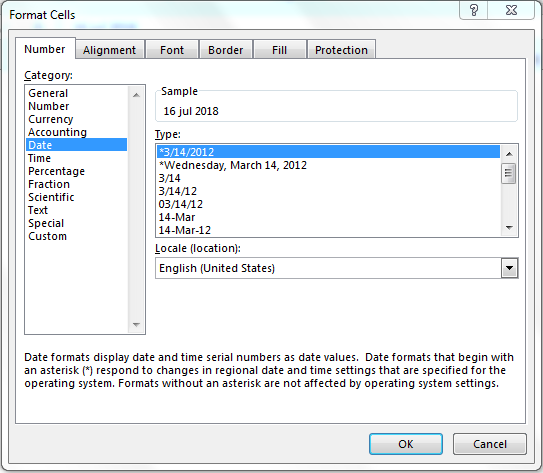
Выберите свой любимый стиль свидания и нажмите кнопку ОК.
Теперь они финики.
Так что да, это способ преобразования ошибок #VALUE. Если у вас есть какие-либо вопросы, не стесняйтесь использовать раздел комментариев ниже.
Статьи по теме:
`link: / tips-how-to-corre-a-num-error [Как исправить #NUM! Ошибка] `
link: / tips-how-to-create-custom-error-bars-in-microsoft-excel-2010 [Создание настраиваемых полос ошибок в Excel 2016]
link: / tips-how-to-trace-and-fix-formula-errors-in-excel [Как отслеживать и исправлять ошибки формул в Excel]
Популярные статьи:
link: / keyboard-formula-shortcuts-50-excel-shortcuts-to-повышения-продуктивность [50 сочетаний клавиш Excel для повышения производительности]
link: / формулы-и-функции-введение-функции vlookup [Функция ВПР в Excel]
link: / tips-countif-in-microsoft-excel [СЧЁТЕСЛИ в Excel 2016]
link: / excel-formula-and-function-excel-sumif-function [Как использовать функцию СУММЕСЛИ в Excel]